

![]() Accueil > Comment installer Tunepat sous macOS 11 Catalina ?
Accueil > Comment installer Tunepat sous macOS 11 Catalina ?
Apple introduit un nouveau régime depuis macOS 10.14 Mojave qui examine chaque application téléchargée avant de l’accepter tout en s’assurant qu’elle ne soit ni modifiée ni altérée. Si vous téléchargez et installez des apps à partir d’Internet ou directement à partir d’un développeur non nonotarié auprès d'Apple, un message d’avertissement s'affichera. Il indique "Impossible d'ouvrir APPNAME.pkg car cette application provient d'un développeur non identifié".
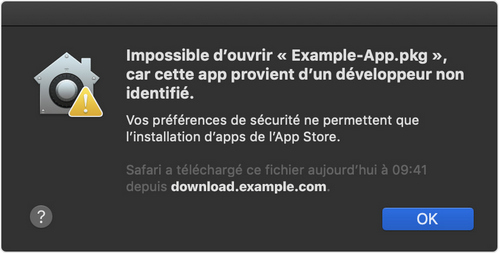
Ce message ne signifie pas nécessairement que cette application pose un problème. Si un avertissement s’affiche, cela signifie que l’application n’a pas été signée par le développeur, et que par conséquent, macOS ne peut pas vérifier si elle a été modifiée ou piratée depuis sa publication. Par défaut, les préférences de sécurité et de confidentialité de votre Mac sont réglées pour autoriser les applications de l’App Store et des développeurs identifiés.
Si vous avez ce message d'alerte lors de l'installion de Tunepat, on vous propose de l'installer depuis notre centre du télécharger pour assurer que cette applications est sécurisée. Et puis suivez les étpes ci-dessous pour changer les paramètres du système.
Étape 1Accédez aux Préférences Système, cliquez sur Sécurité et confidentialité --> Général. Cliquez sur le verrou et saisissez votre mot de passe pour apporter des modifications. Il affichera un message "Cette application a été bloqué car il ne provient pas d'un développeur identifié ", simplement cliquez sur "Ouvrir tout de même".
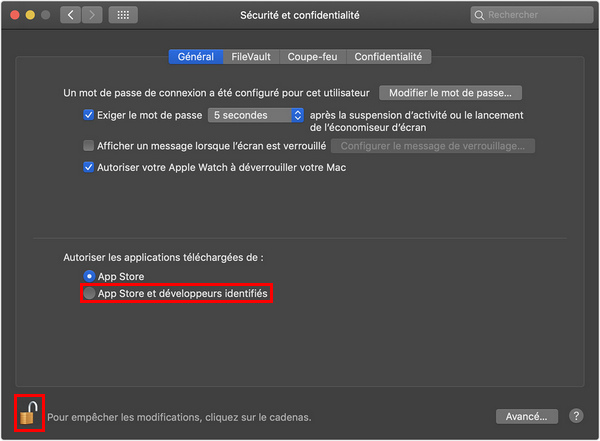
Étape 2Il sautera une fenêtre du Finder, cliquez sur l’application tout en maintenant la touche Contrôle enfoncée, choisissez Ouvrir dans le menu et, dans la boîte de dialogue qui s’affiche, cliquez sur Ouvrir. Lorsque vous y êtes invité, saisissez votre nom et votre mot de passe d’administrateur.
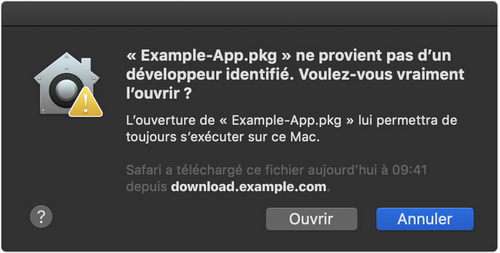
Ainsi Tunepat aura l'accès à installer sur votre Mac. Vous pouvez dès le moment utilier les programmes de Tunepat sous macOS 11 Catalina ! Si le problème n'est pas résolu, envoyez un courrier électronique à notre support: support@tunepat.com.
Spotify Music Converter
Nouveaux Programmes
Produits d'IA Puissants
Articles liés
Avis des produits
Ce qu'on garantit

Garantie de Remboursemnt
Tous les produits offrent une garantie de remboursement.

Achat sécurisé
Toutes les transactions dans le processus de paiement sont protégées par SSL.

100% Sain et Sauf.
Tous les logiciels sont exempts de virus.